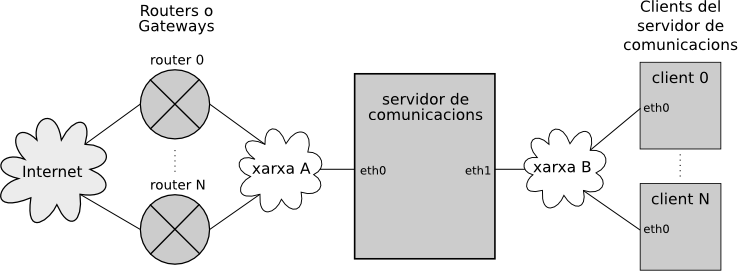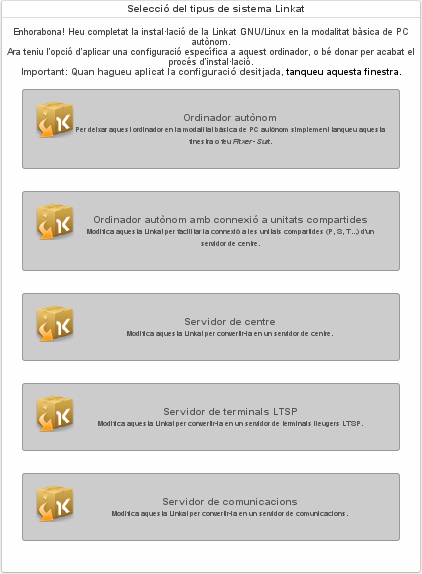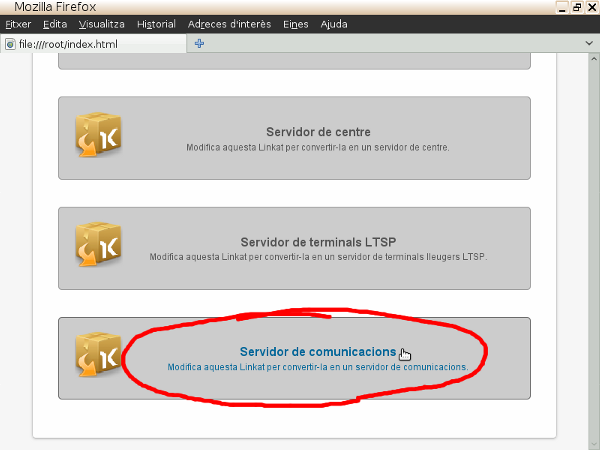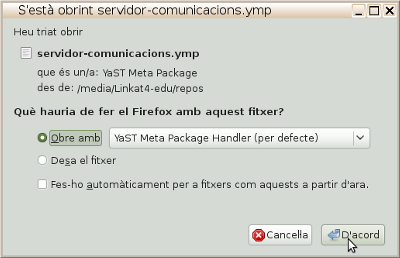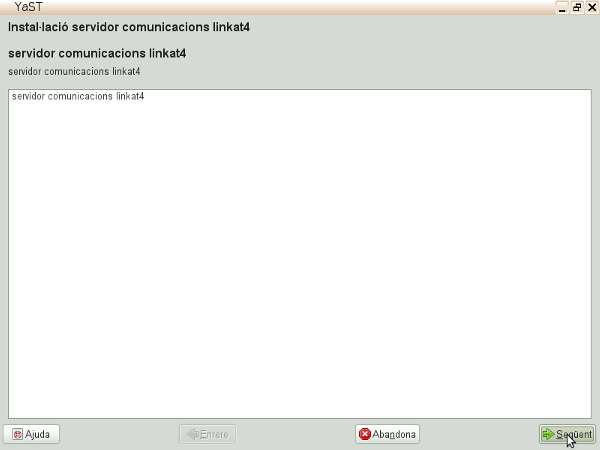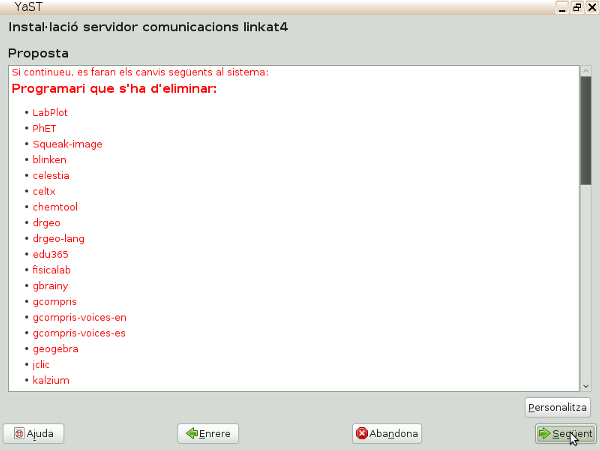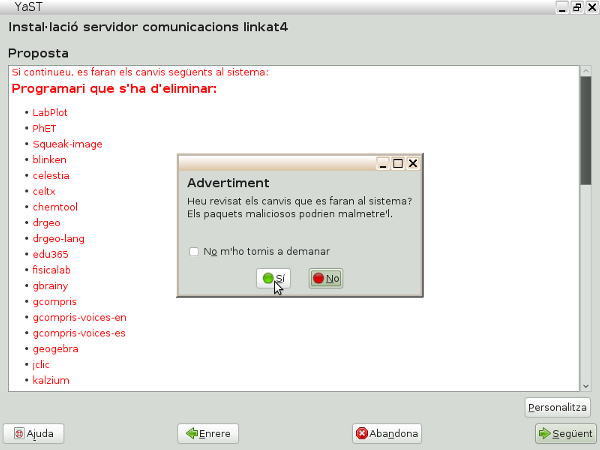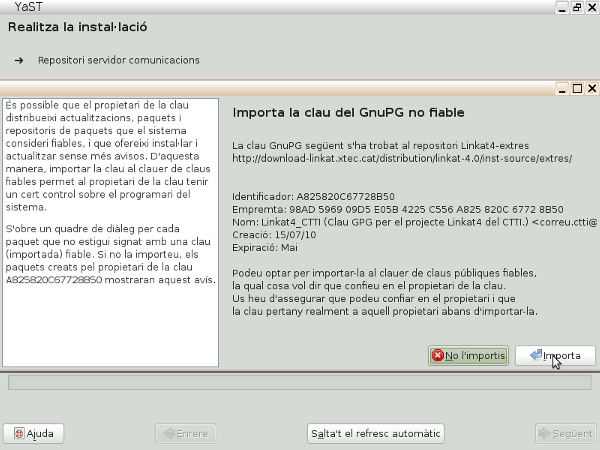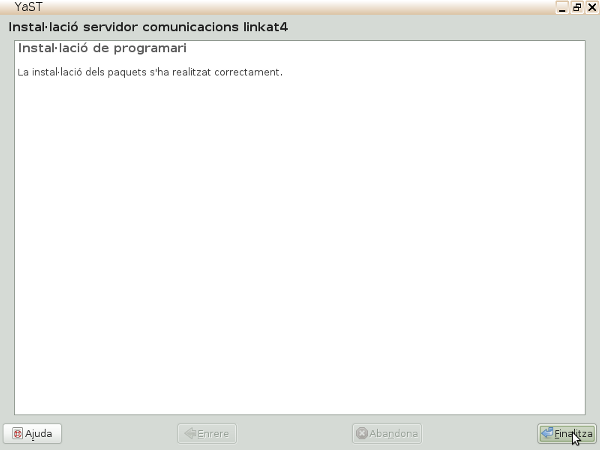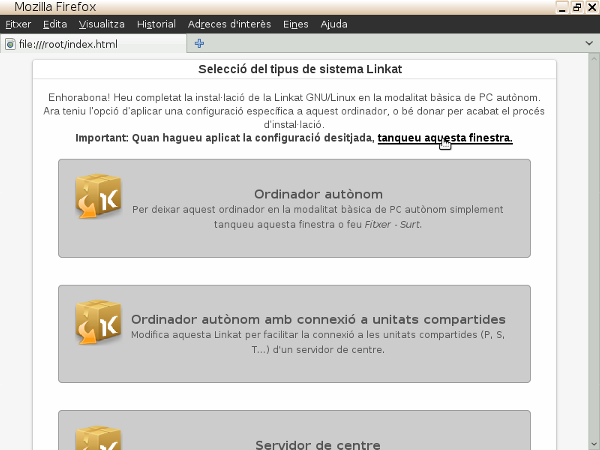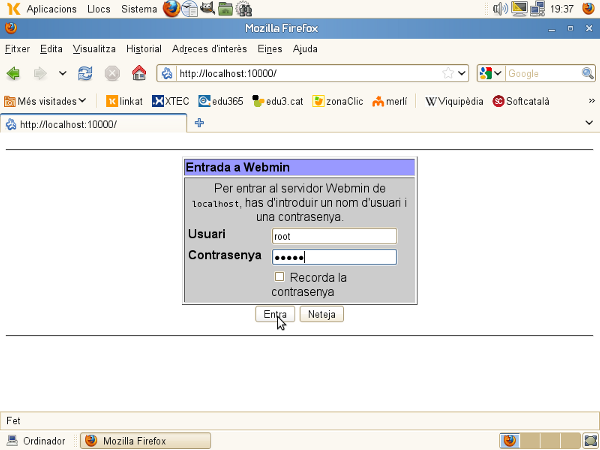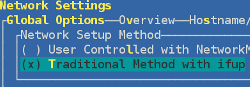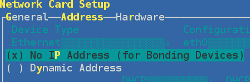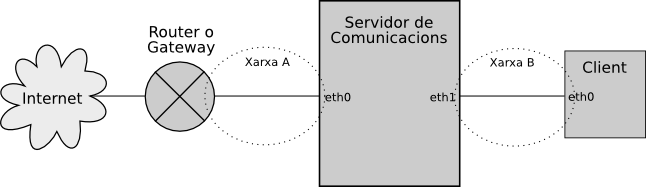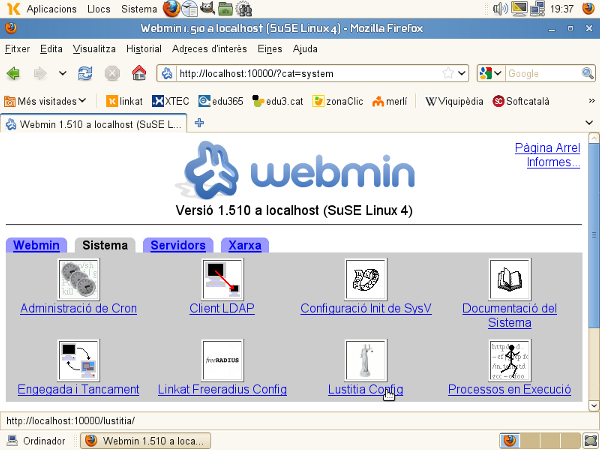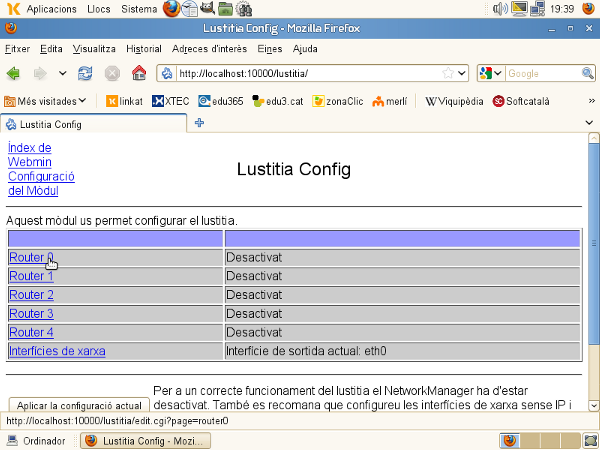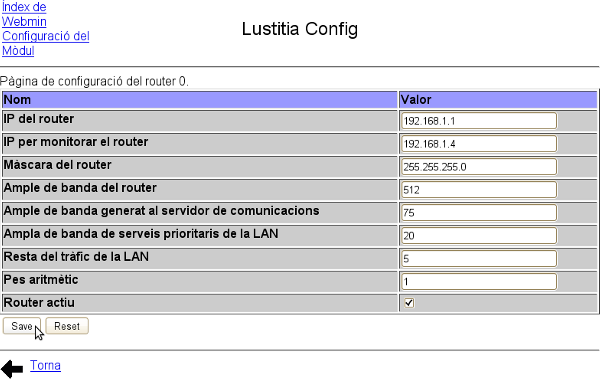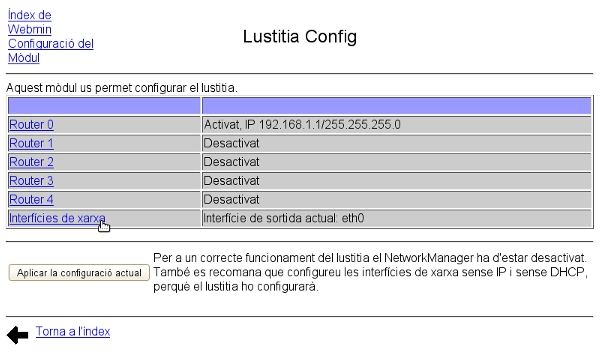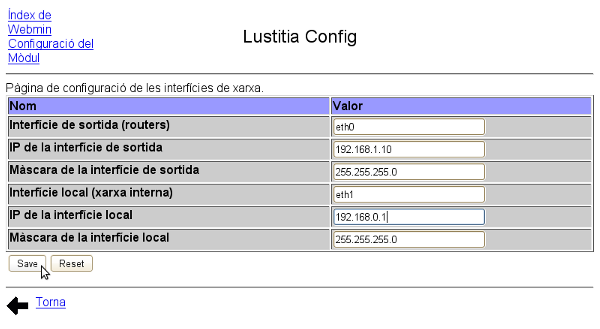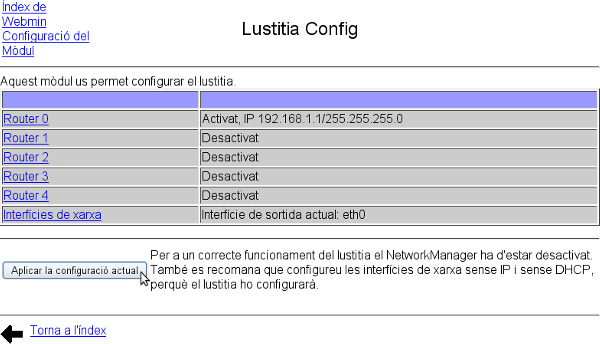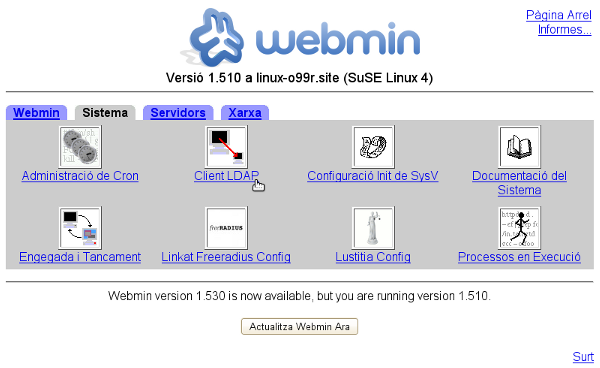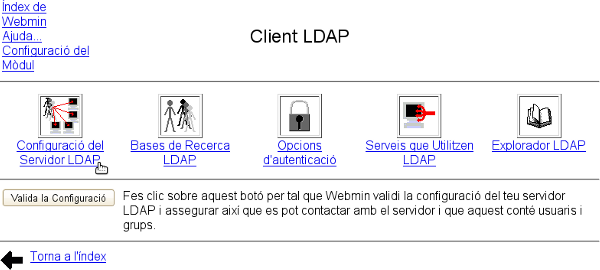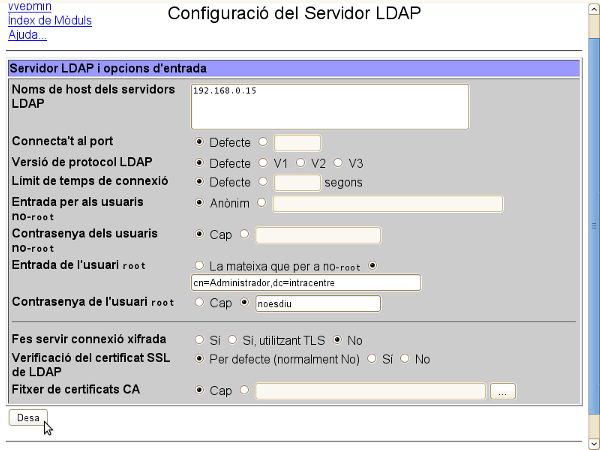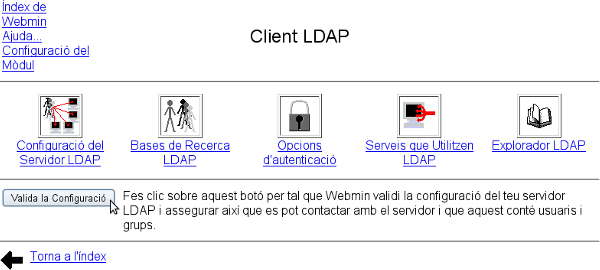Servidor de Comunicacions
De Wiki Linkat
(→Configuració del client LDAP) |
(→Configuració del servidor LDAP) |
||
| Línia 212: | Línia 212: | ||
|- | |- | ||
| style="text-align: justify;" | | | style="text-align: justify;" | | ||
| + | Per configurar el servidor LDAP a dins del Servidor de Comunicacions cal seguir els següents passos:<br> | ||
| + | |||
|} | |} | ||
Revisió de 14:49, 1 abr 2011
Pàgina en construcció!!
Contingut |
Servidor de Comunicacions
|
El Servidor de comunicacions és una eina per millorar les comunicacions dels centres i l'aprofitament de recursos com per exemple múltiples routers ADSL, permet controlar i regular l'accés a la web i també té eines per la gestió dels usuaris de xarxes WiFi implementant una autenticació amb usuaris d'LDAP. |
Instal·lació
|
Aquest apartat us guiarà en el procés d'instal·lació del perfil de Servidor de Comunicacions de la Linkat4. |
Requeriments de maquinari
|
A continuació teniu els requeriments mínims de maquinari i entre parèntesis els requeriments recomanats:
|
Implantació a la xarxa
|
Per utilitzar correctament el servidor de comunicacions cal entendre la naturalesa que té i cal situar correctament la màquina física a dins de la topologia de xarxa del vostre entorn. El Servidor de Comunicacions té com a finalitat controlar les connexions que fan les màquines de la vostra organització cap a fora, per tant cal posar-lo entre mig. Això implica unes configuracions concretes tant de cablejat com de sistema que cal seguir fil per randa. Com que el servidor regula les connexions en funció de l'ample de banda disponible i del cabdal que els clients demanen, és necessari que totes les connexions passin a través seu, altrament no podrà gestionar correctament els amples de banda. Aquest esquema il·lustra com cal situar el servidor de comunicacions en una xarxa genèrica: En resum, cal tenir clar i seguir els següents punts:
|
Instal·lació del sistema base
|
Per instal·lar una Linkat4 adequada per aquest perfil cal obtenir la versió d'instal·lació, que inclou els perfils de servidors de Linkat4. La podreu trobar aquí, baixeu la ultima versió del DVD d'instal·lació i graveu-lo en un medi que es pugui utilitzar per engegar el sistema (típicament un DVD). |
Instal·lació del perfil de Servidor de Comunicacions
|
Un cop instal·lat el sistema base i després de reiniciar, s'engegarà una pantalla (Yast2-install) que farà unes configuracions, a continuació en apareixerà el Firefox a pantalla completa mostrant-nos el selector de perfils: Quan veieu aquesta pantalla, seleccioneu el perfil de Servidor de comunicacions:A continuació obriu el one-click-install amb el Yast Meta Package Handler:Tot seguit accepteu les preguntes tal i com mostren les imatges:En aquest punt es començarà a instal·lar el perfil. Quan acabi ja podeu finalitzar: Un cop finalitzat el procés d'instal·lació tornareu al selector de perfils, tanqueu el Firefox ja sigui tancant la finestra o amb l'enllaç que es veu a la següent imatge: |
Un cop fet tot això, el perfil de Servidor de Comunicacions estarà instal·lat, el sistema es reiniciarà i ja podreu començar a configurar-lo!
Configuració
|
Aquest apartat us guiarà en el procés de configuració de les diferents parts que composen el Servidor de Comunicacions, també s'explica com cal configurar i/o modificar els elements externs al servidor, per exemple els clients. |
Configuració de la xarxa
|
Aquest apartat explica les configuracions de xarxa a nivell IP que han de tenir els diferents elements de la infraestructura on s'implanta el servidor de comunicacions. També s'explica com configurar-ho i es donen recomanacions per al bon ús del servidor. |
Recomanacions
|
Abans de configurar les interfícies de xarxa del Servidor de Comunicacions es recomana desactivar el NetworkManager i configurar les interfícies implicades sense IP. Per fer-ho es pot executar la següent comanda (com a root), no és la única forma, també es pot fer amb el sysconfig o, gràficament, amb el YaST2: yast lan |
Visió general de les xarxes i les interfícies
|
Per configurar correctament el Servidor de Comunicacions cal tenir present la topologia general de xarxa de tota la infraestructura implicada. A continuació exposarem un exemple molt simplificat, suposem que tenim els següents elements a la infraestructura: Veiem que tenim les següents màquines:
Veiem que existeixen les següents xarxes:
Amb aquest mapa general podem plantejar-nos quines adreces IP volem posar a cada màquina. Generalment les adreces IP de les màquines ja estaran configurades així que el que caldrà fer és adaptar la configuració existent al Servidor de Comunicacions.
|
Configuració del Lustitia
|
Per configurar les interfícies del Servidor de Comunicacions cal utilitzar el mòdul de webmin del Lustitia, també és possible (però no recomanable) fer-ho editant el fitxer de configuració del Lustitia: /usr/local/lustitia/lustitia.conf. Un cop dins de la configuració, accedim a l'apartat que diu Router 0: Aquí hi hem de configurar diferents coses:
Aquesta configuració cal fer-la per cadascun dels routers que tingueu a la Xarxa A. Ara anem a l'apartat de configuració de les interfícies de xarxa: Posem la configuració desitjada i premem salvar: Ara ja podem aplicar la configuració! A partir d'aquest moment el Lustitia estarà funcionant, les màquines de la Xarxa B que estiguin correctament configurades haurien de poder sortir a Internet. |
Configuració d'un client
|
Per configurar una màquina client segons l'exemple anterior cal fer que tingui la següent configuració de xarxa:
|
Configuració del servidor DNS
|
Per habilitar el DNS caching cal executar les següents comandes, des de una consola amb l'usuari root: rcnamed start o rcnamed restart Per fer que el servidor de DNS s'engegui sempre a l'inici executeu: insserv named |
Configuració del client LDAP
|
Per administrar un servidor d'LDAP cal que aneu al webmin i seguiu els següents passos: Anar a l'apartat de configuració del servidor LDAP. Configurar el client amb les dades del servidor LDAP remot. Podeu validar que tot és correcte fent una prova de connexió. |
Configuració del servidor LDAP
|
Per configurar el servidor LDAP a dins del Servidor de Comunicacions cal seguir els següents passos: |
Configuració del proxy cache Squid
Delay pools
ACLs
Squidguard
Calamaris
HTTPS
Configuració del servidor freeRADUIS
Preguntes freqüents
|
Preguntes que ja s'han fet abans. |